Panduan Lengkap Cara Install Sistem Operasi CentOS 7
CentOS adalah salah satu distro linux yang banyak digunakan untuk kebutuhan Web Server, dalam hal cara penginstall CentOS berbeda (lebih rumit) dibandingkan dengan sistem operasi Windows karena di dalam cara install CentOS diperlukan terlebih dahulu pembuatan partisi secara manual dan pemilihan disk/penyimpanan yang akan dipakai sebagai boot CentOS, dengan demikian membuat tidak sedikit orang yang bingung dan mengalami kendala saat ketika akan melakukan installasi CentOS pada perangkat komputernya.
Pada tulisan kali ini saya akan mencoba mengulas bagaimana caranya menginstall CentOS pada perangkat komputer secara lengkap dan disertai dengan gambarnya, pada pembahasan disini saya akan menggunakan CentOS versi 7 minimal (tanpa dekstop), namun caranya tetap sama dengan CentOS dekstop sehingga kamu tetap bisa mengikuti step by step yang akan saya jelaskan.
Ada beberapa hal yang harus dipersiapkan oleh kamu sebelum melakukan installasi CentOS, pertama yaitu siapkan flashdisk dengan storage 8 GB yang nantinya akan kita gunakan sebagai USB bootable installasi, kedua download sistem operasi CentOS 7 yang bisa kamu download pada link berikut ini, terakhir silahkan kamu buat bootable USB installasi CentOS dengan menggunakan aplikasi Rufus.
Step 1
Masukan flashdisk yang telah dijadikan USB bootable CentOS kedalam komputer dan jangan lupa setting boot prioritynya menjadi USB flashdisk dan maka akan muncul tampilan seperti pada gambar dibawah ini kemudian silahkan kamu pilih Install CentOS 7

Step 2
Pilih bahasa yang akan digunakan pada saat installasi dan untuk memudahkan kamu bisa pilih English atau Bahasa Indonesia, apabila selesai klik tombol Lanjut/Continue.
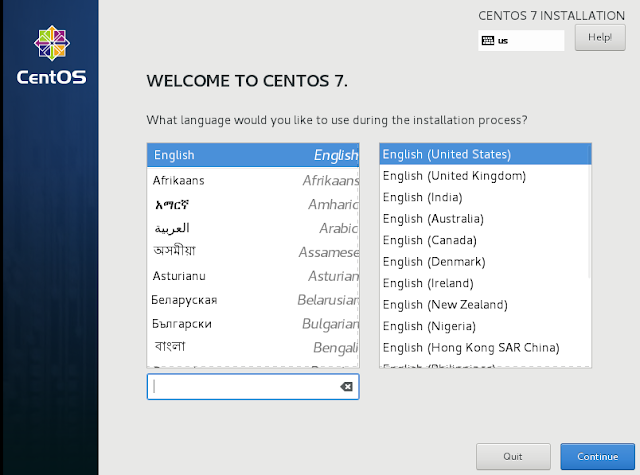
Step 3
Pilih konfigurasi Date & Time lalu kemudian tentukan wilayah timezone, sesuaikan waktu jam dan tanggal, apabila selesai klik tombol Selesai/Done.

Step 4
Pilih konfigurasi Installasi Destination.

Didalam menu Installation Destination pilihlah harddisk yang akan di installkan CentOS pada Local Standard Disk kemudian pada Other Storage Option kamu bisa pilih automatic apabila harddisk memang kosong dan i will configure partitioning apabila harddisk sudah terisi sistem operasi sebelumya, disini saya akan memilih opsi yang kedua kemudian klik tombol Done.

Step 5
Buat beberapa partisi harddisk dengan nilai dan format seperti berikut ini :
- / - (system) 5GB (Device Type : Standard Partition, File System : ext4)
- /home 10 GB (Device Type : Standard Partition, File System : ext4)
- /swap 5 GB (Device Type : Standard Partition, File System : swap)

Jika selesai klik Done.
Step 6
Apabila semua telah di konfigurasi dan pada halaman menu utama tidak ada pesan warning maka selanjutnya kamu bisa langsung menekan tombol Begin Installation, namun apabila pada Installation Destination masih memiliki pesan warning silahkan buka kembali menunya kemudian pilih Full disk Summary and Boot Loader lalu uncheck hardisk yang terceklis setelah itu klik Selesai dan lanjut Begin Installation.
Step 7
Disini proses installasi sedang di proses, ketika menunggu proses intallasi silahkan kamu konfigurasi akses root dan penambahan user/pengguna, setelah proses installasi selesai silahkan kamu boot ulang dan nanti kamu akan langsung masuk kedalam sistem operasi CentOS.








Post a Comment